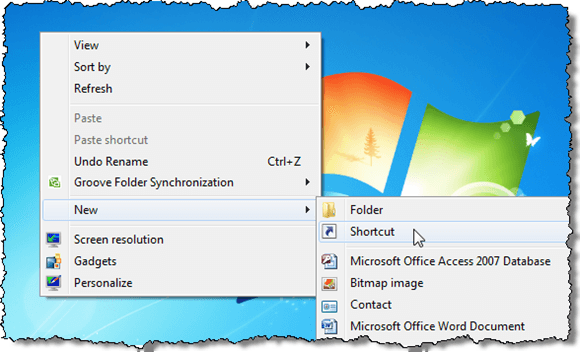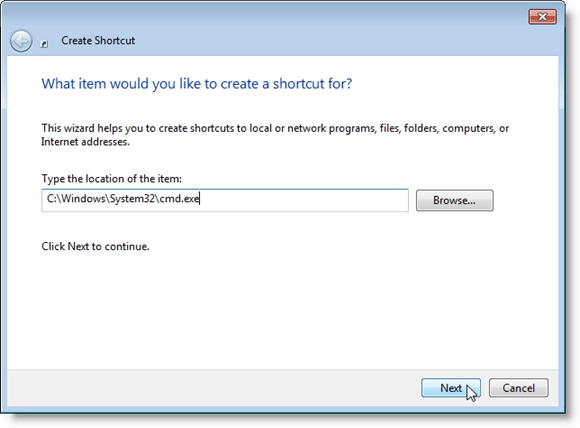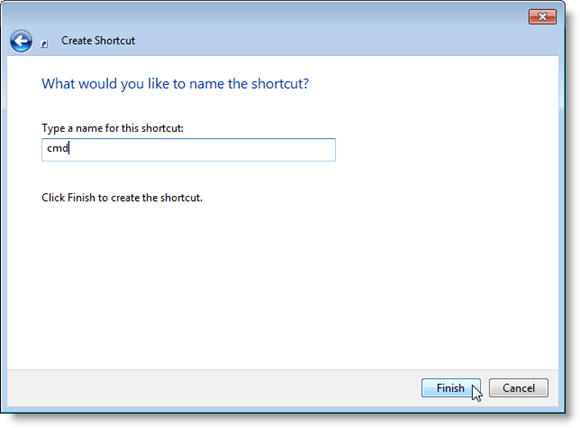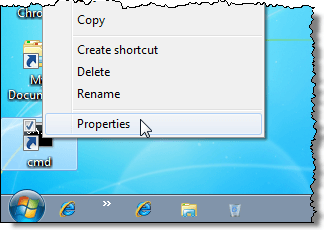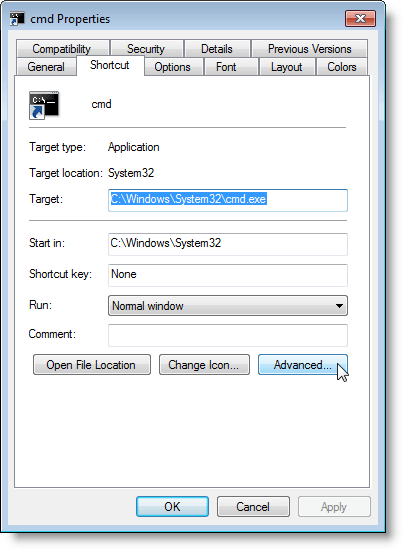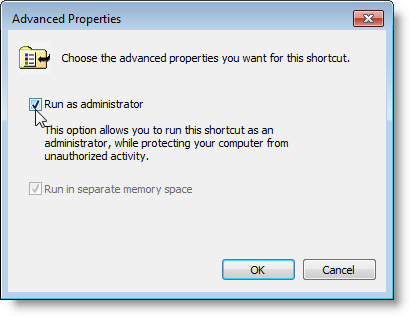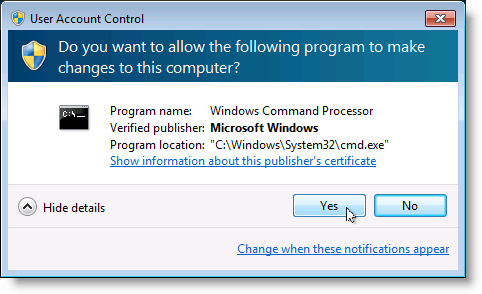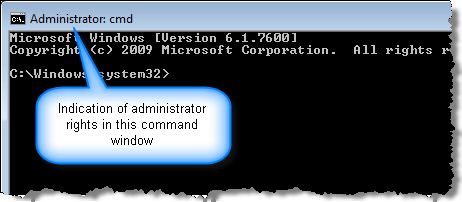Cuando ejecuta un símbolo del sistema en Windows, se ejecuta en modo de usuario de forma predeterminada y no tiene ningún derecho de administrador. Si necesita ejecutar comandos como administrador desde su cuenta de usuario, entonces necesita ejecutar el símbolo del sistema con privilegios de administrador.
Una manera fácil de tener acceso al símbolo del sistema como administrador es crear un acceso directo a el símbolo del sistema y configúrelo para que se ejecute como administrador.
Crear acceso directo del símbolo del sistema del administrador
Para crear este acceso directo, haga clic derecho en el escritorio y seleccione Nuevo | Acceso directodesde el menú emergente.
En el cuadro de diálogo Crear acceso directo, ingrese el siga el texto en el cuadro de edición Escriba la ubicación del elementoy haga clic en Siguiente.
C:\Windows\System32\cmd.exe
Ingrese un nombre para el acceso directo, como cmd, en el cuadro de edición Escriba un nombre para este acceso directoy haga clic en Finalizar.
El acceso directo se agrega al escritorio. Haga clic con el botón derecho en el acceso directo y seleccione Propiedadesen el menú emergente.
En Propiedades, asegúrese de que la pestaña Acceso directoesté activa y haga clic en el botón Avanzado.
Aparece el cuadro de diálogo Propiedades avanzadas. Haga clic en la casilla de verificación Ejecutar como administradorpara activar esa opción y haga clic en Aceptar.
Cuando hace doble clic en el nuevo atajo para abrir un símbolo del sistema con privilegios de administrador, puede aparecer el siguiente cuadro de diálogo que le advierte sobre la ejecución de un programa que realizará cambios en su computadora. Para continuar abriendo el mensaje, haga clic en Sí.
Recibirá este aviso cada vez que intente ejecutar el programa porque está siendo elevado Si no desea el aviso de UAC, puede desactivar el UAC por completo, que no recomiendo o desactivar el UAC para una aplicación específica usando una herramienta de terceros.
La ventana de comandos se abre con derechos de administrador, como se muestra en la barra de título de la ventana.
NOTA:Cualquier comando ejecutado en esta ventana de comandos hará cambios a su computadora como administrador, así que tenga cuidado con lo que ejecuta en esta ventana. ¡Disfruta!